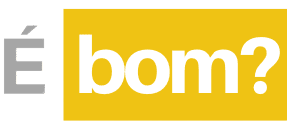Comprou um Galaxy A03 e quer desfrutar ao máximo do aparelho? Reunimos diversas dicas e truques que vão facilitar a sua experiência com o dispositivo.
🛒 Compre mais BARATO agora: clique aqui!
🛍️ Compre acessórios para o A03: clique aqui!
📷 Siga-nos no Instagram para promoções, suporte e notícias: clique aqui!
O One UI da Samsung possibilita fazer diversas personalizações e você pode editar o sistema conforme o seu gosto. Na home, ao tocar e segurar em qualquer parte da tela, um menu se abrirá. Ao clicar em “Papéis de Parede”, você pode trocar o wallpaper da sua tela de início e da tela de bloqueio. Dá pra adicionar imagens da galeria ou dos temas baixados.
Falando em temas, nos aparelhos da Samsung, há a possibilidade de trocar o tema principal de forma simples. Pra isso, basta tocar e segurar na tela de início e escolher a opção “temas”. Se abrirá a loja de temas da Samsung e você poderá baixar qualquer um dos temas disponíveis e assim, o papel de parede, os ícones e a paleta de cores do sistema mudará de acordo com o tema escolhido. Para voltar para o tema anterior, é só entrar novamente no app de temas, tocar no menu do lado esquerdo, ir em “Meu Conteúdo” e selecionar o tema padrão.
Por fim, pela opção “configuração da tela inicial”, é possível alterar a quantidade e o tamanho dos ícones mostrados, ativar a opção de exibir todos os aplicativos na tela inicial e ainda ocultar aplicativos. Através desta função, você escolhe os apps que deseja esconder e pode retirá-los do menu.
Por padrão, ao puxar a tela da esquerda para direita, será aberto um painel de atalhos rápidos. Você pode personalizar as funções mostradas e pra isso, basta deslizar o dedo até o centro da tela e tocar no ícone de configuração. Por lá, o usuário pode adicionar novas guias para a agenda, informações do clima, lista de tarefas e mais. Depois disso, para acessar esses novos painéis, basta puxar a tela edge e deslizar o dedo para o lado direito.
Também é possível editar a disposição dos ícones ao tocar no botão de lápis no canto inferior direito.
A One UI permite utilizar dois aplicativos em tela dividida. Pra isso, é só tocar no botão de gerenciador de tarefas, apertar uma vez sobre o ícone do app, selecionar a opção “abrir no modo tela dividida" e depois escolher o segundo aplicativo. Também dá pra utilizar os apps em modo janela, bastando fazer o mesmo caminho e escolher a opção “abrir em exibição popup”. Com essa ferramenta, é possível ainda movimentar e redimensionar a janela.
Abaixando a barra de notificações, você confere atalhos rápidos para ativar funções. Deslizando para a direita e tocando no botão de mais, você pode alterar e acrescentar mais botões.
Adicionar uma VPN ou um DNS privados é uma tarefa simples. É necessário abrir as configurações, escolher a opção conexões, ir até “mais configurações de conexão” e preencher as informações.
Já na aba Sons e Vibração do menu de configurações, há as opções para ativar e desativar o modo silencioso e alterar os toques e os sons de notificação do sistema. Também é possível adicionar músicas baixadas como som de chamada, tocando no ícone de mais no canto superior direito da aba “toques”.
Ao ir em “notificações”, o usuário pode alterar a aparência do popup de notificações, selecionando a duração, a cor e as animações mostradas, escolher quais apps podem enviar alertas e ainda configurar o modo não perturbe, escolhendo os horários e exceções.
Na opção “visor”, dá pra escolher entre o modo claro ou escuro, ligar e desligar o brilho adaptável, alterar o estilo e o tamanho da fonte e ativar a proteção para conforto ocular, que diminui a quantidade de luz azul e força menos os seus olhos. Por fim, também dá pra ativar ou desativar o painel edge e alterar os botões de navegação, invertendo a ordem ou trocando pela navegação por gestos.
No menu “tela de bloqueio”, é possível adicionar senhas e configurar a função smart lock, que mantém o dispositivo desbloqueado em locais confiáveis. Ao tocar em “estilo de relógio”, dá pra personalizar a exibição do relógio na tela de bloqueio, enquanto ao selecionar a opção widgets, o usuário pode controlar quais informações serão exibidas quando a tela estiver bloqueada.
Na opção “biometria e segurança”, você pode configurar a ferramenta de busca para caso você perca o aparelho e autorizar a instalação de apps desconhecidos, ou seja, que foram baixados fora da Play Store.
Já em “privacidade”, dá pra gerenciar todas as permissões do dispositivo, escolhendo quais apps podem ter acesso a microfone, câmera, localização, etc.
Ao escolher a opção “Contas e backup”, você pode fazer o backup completo do aparelho, tanto na nuvem da Samsung quanto na sua conta do Google, salvando arquivos, contatos, fotos, etc.
📱 Confira o review do Galaxy A03: clique aqui!
No A03, também é possível duplicar aplicativos, para usar duas contas de uma vez. Basta ir em “recursos avançados” e encontrar a opção “dual messenger”. Nesse menu, também dá pra ativar outros gestos, como o de tocar duas vezes para ativar ou desativar a tela.
Na aba de bem estar digital, é possível acompanhar o seu uso e ativar o modo foco, silenciando os apps que podem causar distrações.
No menu de assistência do aparelho, você pode limpar a memória RAM e os arquivos temporários, para melhorar o desempenho do sistema.
Por fim, para formatar o A03, é necessário procurar a opção gerenciamento geral e tocar em restaurar.
E aí, gostou das dicas?